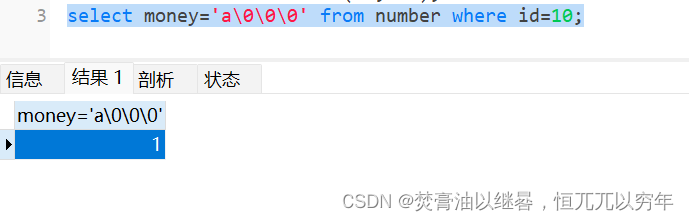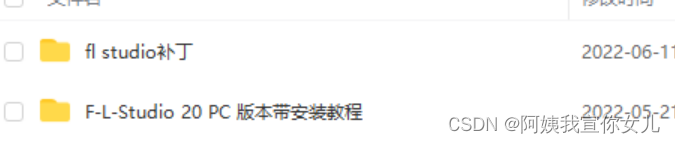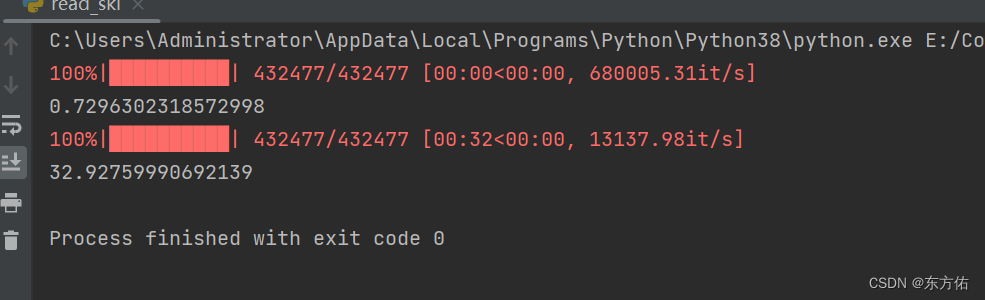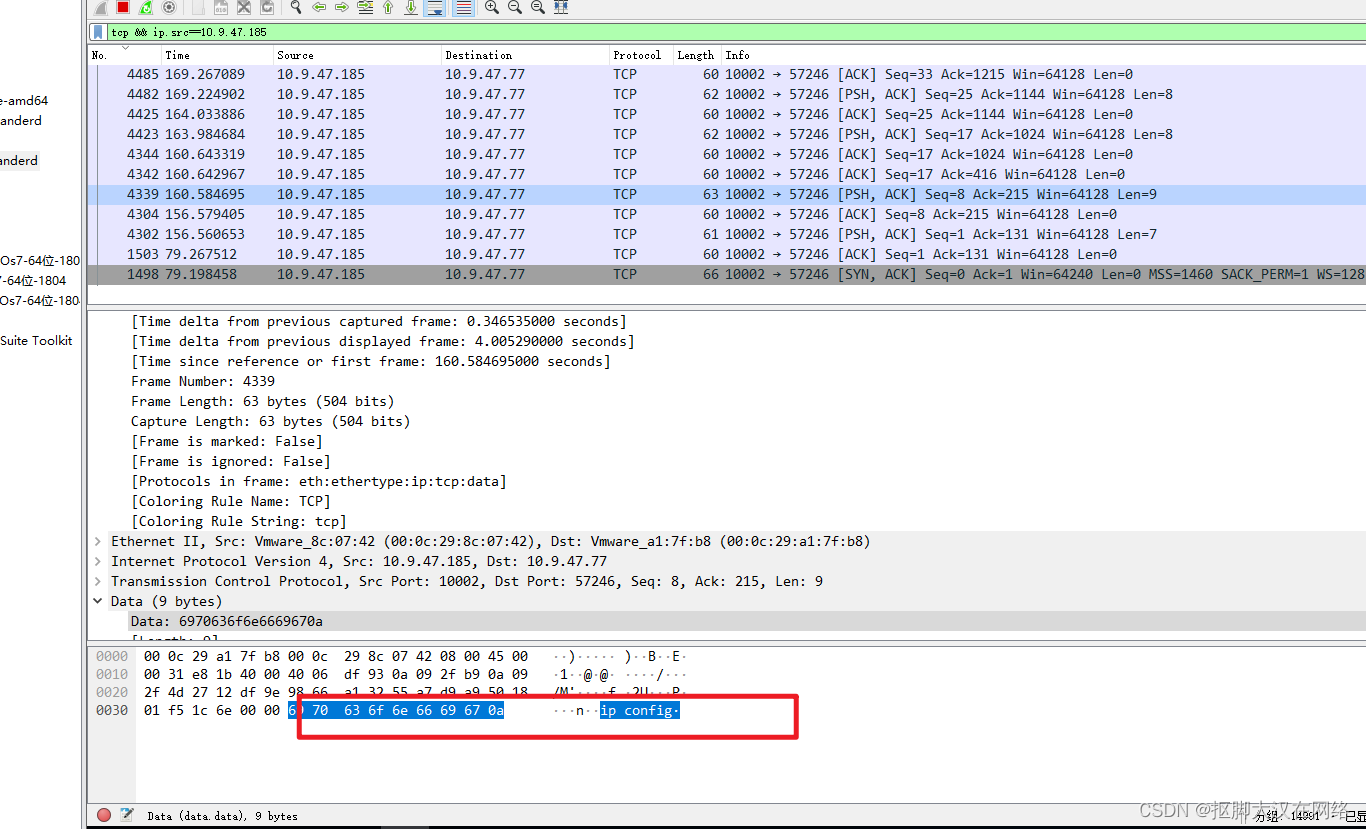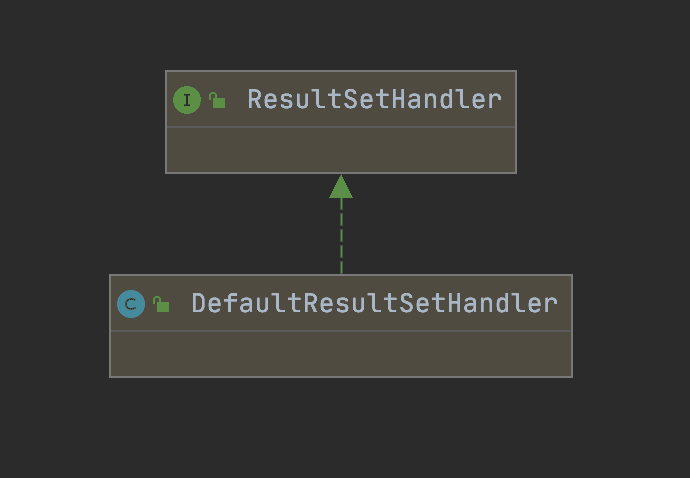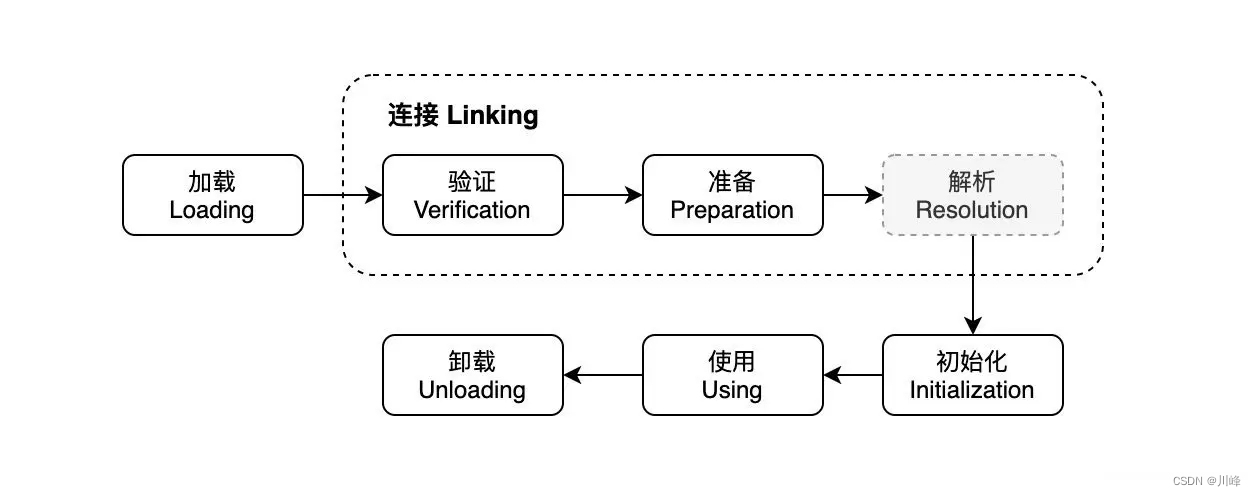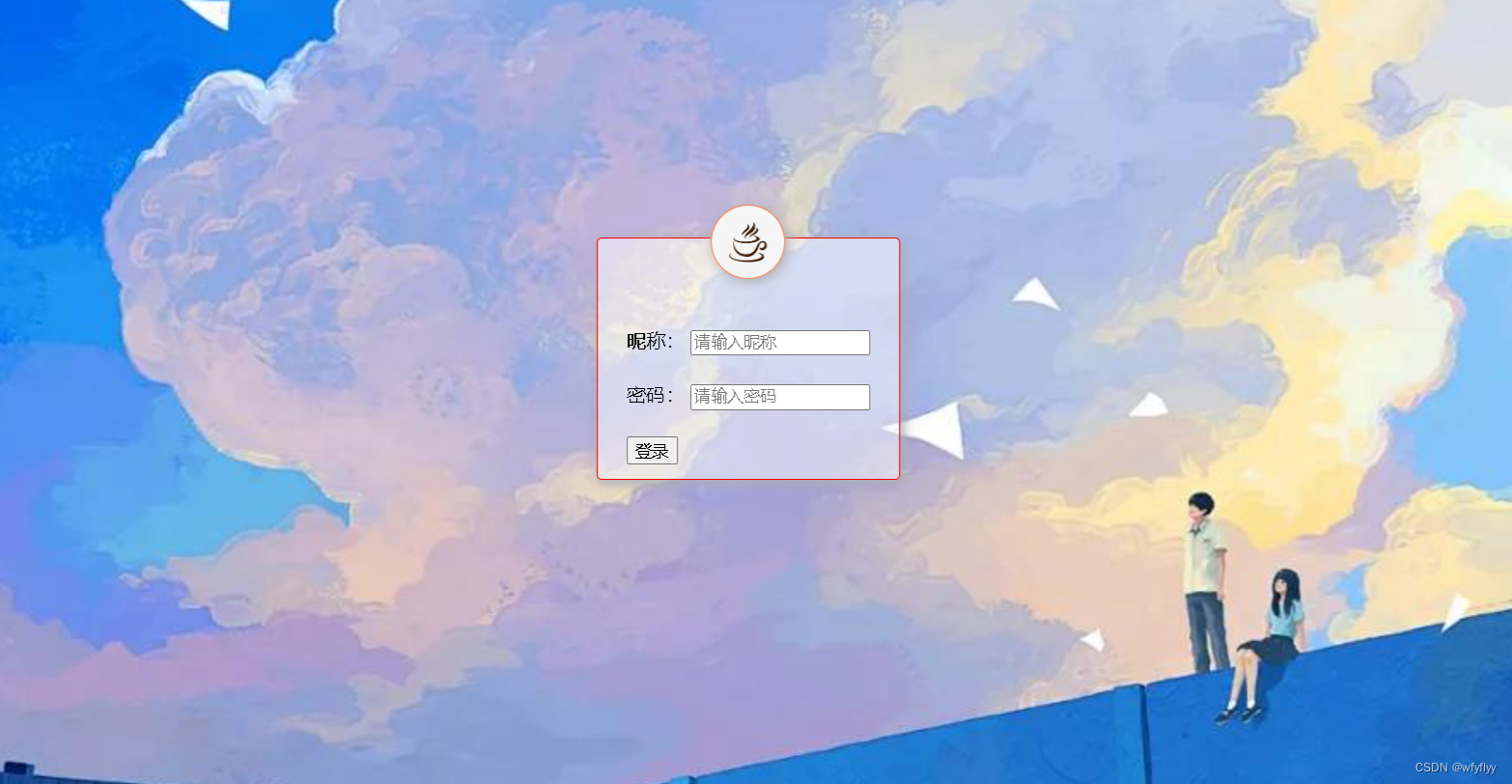概要:本篇主要讲述截图软件Shutter的安装和使用,操作系统是Ubuntu22.04
一、安装
sudo apt install shutter
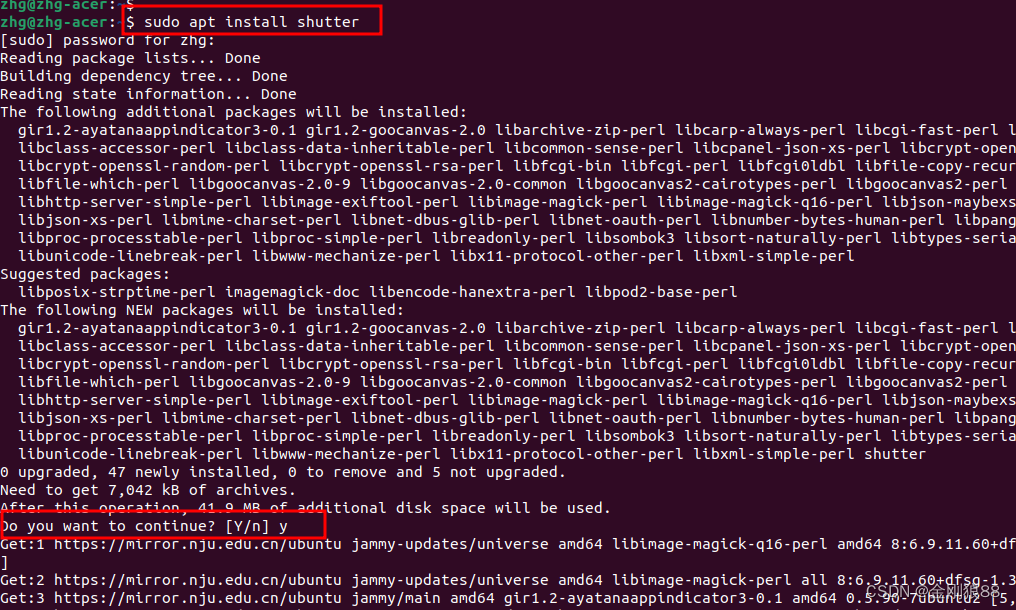
二、区域截图
1、打开Shutter,点击Selection
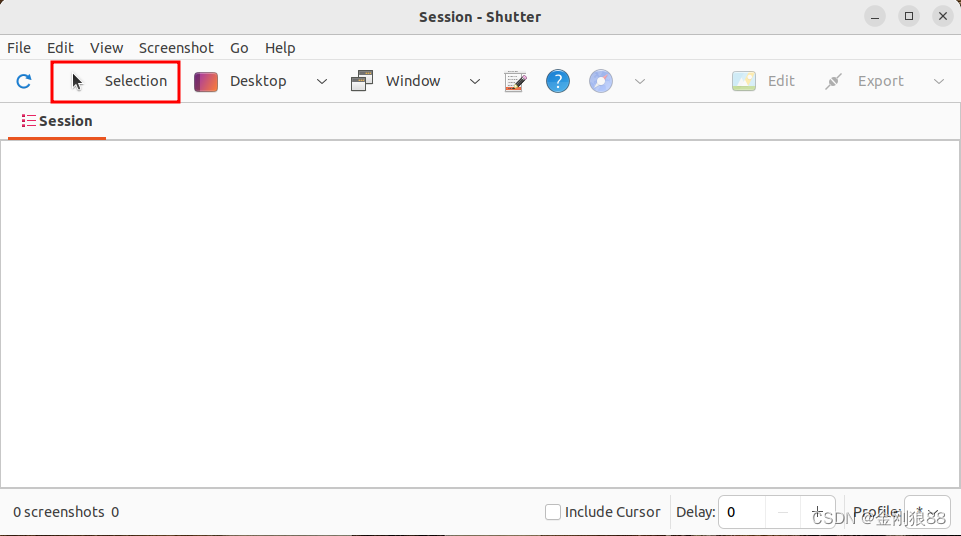
2、提示信息
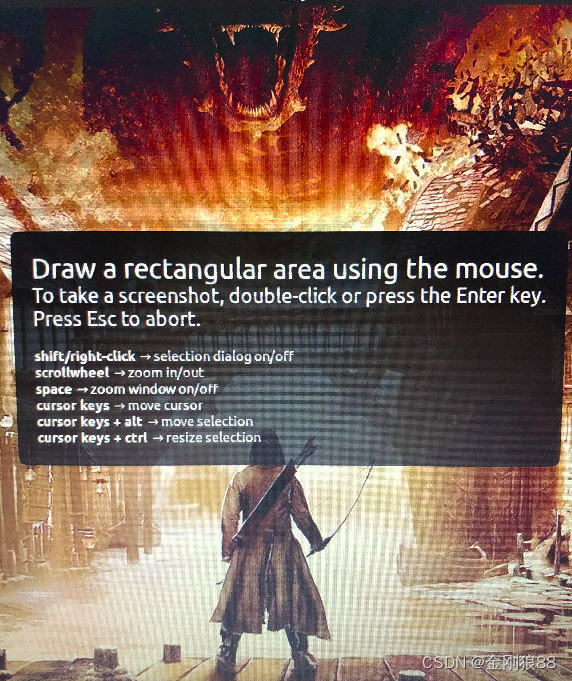
3、框选矩形区域
按住鼠标左键,拖动鼠标,松开左键形成截图

4、双击鼠标左键/单击Enter键
让上图中的光标(小手)处于自己选中的区域内,双击鼠标左键或者单击Enter键
双击鼠标左键或单击Enter键之后会回到shutter主界面,如下图所示
如果不需要编辑,则截图过程到此已经可以结束了,图片已经存在于Home/Pictures路径下了
5、点击编辑
点击Edit,进入编辑界面
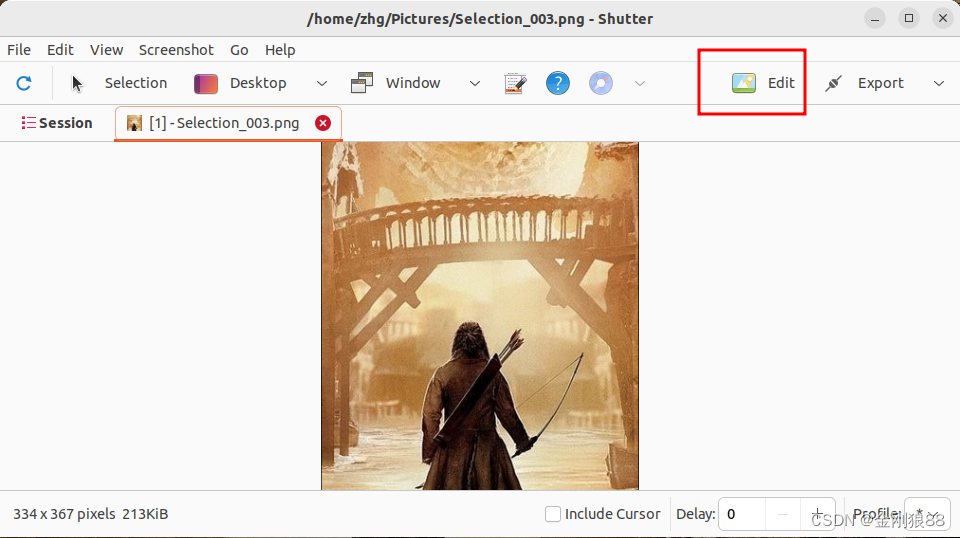
6、编辑截图
可以用左侧的各种工具对图片进行标注等操作
编辑完成之后,Ctrl+S保存即可
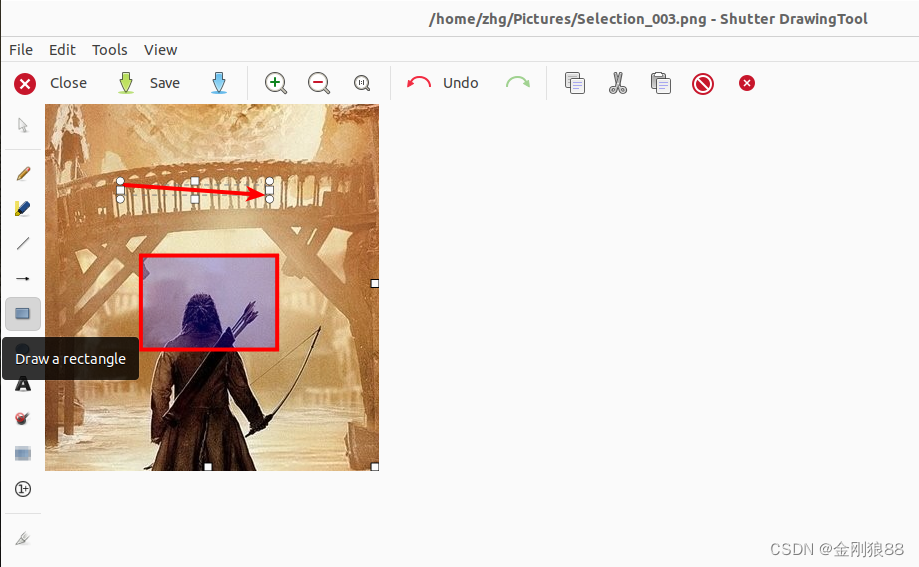
三、全屏截图
1、点击Desktop

2、编辑
点击Desktop之后,截图就已经完成了,保存在Home/Pictures路径下
如果需要编辑,点击Edit进入编辑界面,和区域截图的编辑是一样的,参考本篇三.5和三.6,这里不再赘述
四、编辑本地图片
1、打开本地图片
点击File——>Open打开本地图片
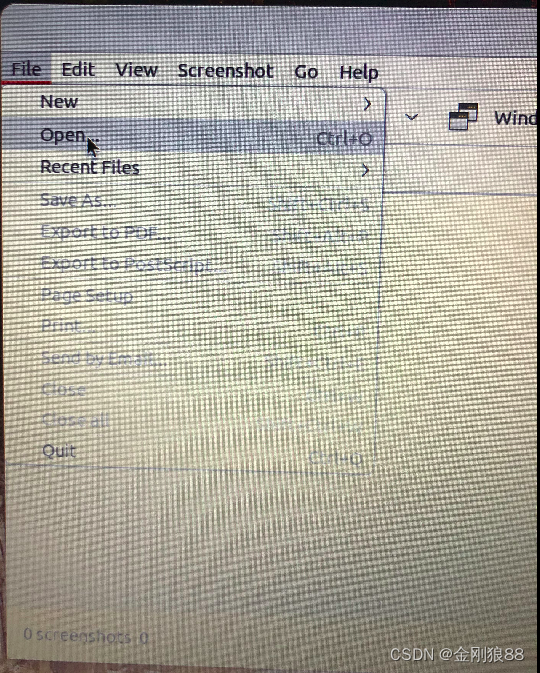
2、编辑
点击Edit进入编辑界面,和区域截图的编辑是一样的,参考本篇三.5和三.6,这里不再赘述